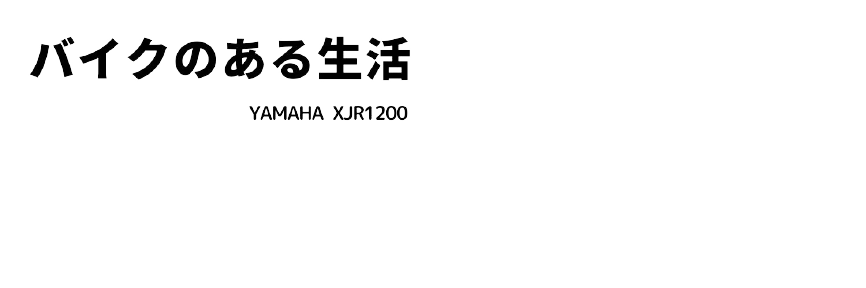以前からGIMP2にはお世話になっていたものの、この度パソコンを新調しまして、新しくGIMP2をインストールしたので、備忘録を兼ねてご紹介します。
写真の加工、編集ソフトで有名なAdobe社のPhotoshop(フォトショップ)は写真をメインで楽しんでる方ならいいのですが、私のような所帯持ちのカメライダーにはちょっと負担が大きいのです。
GIMP2はフリーソフト(無料)でありながら、フォトショップに勝るとも劣らない機能を持たせたフリーソフトです。
本格的に画像編集をするといった人ならまだしも、私のように趣味で撮影した写真を作品にしたい、初心者だけど写真を編集したいという人にはGIMP2はおすすめです。
フォトショップに代わるソフトをお探しの方には、きっと強力な武器になってくれると思います。
ぜひこちらの記事を参考にインストールしてみてください。
GIMP2を無料でダウンロードするなら、おすすめは窓の杜
GIMP2はこちらの公式サイトからもダウンロードできますが、私は窓の杜からダウンロードしました。
というのも、以前GIMP2をダウンロードした時には公式ページからダウンロードしたんですけど、どれをダウンロードしていいか迷った覚えがあるんです。
でも窓の杜を経由すると心配することなくダウンロードからインストールまで完了することができました。
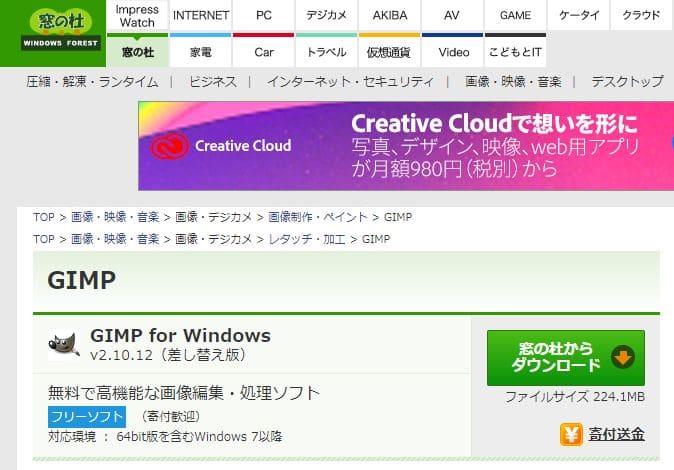
上の画面で、右側にある窓の杜からダウンロードのボタンを押すとダウンロードが始まります。
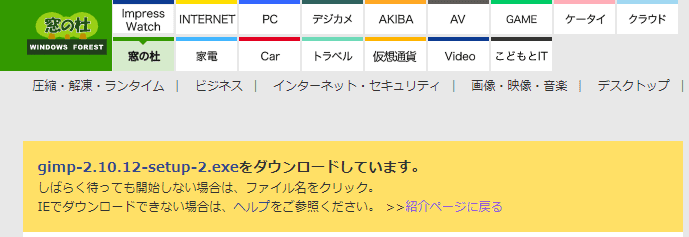
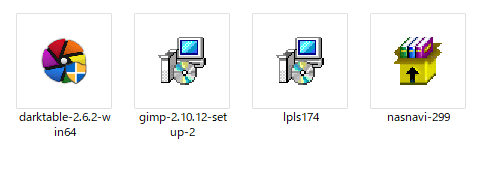
左から2番目にGIMP2がダウンロードされました。
GIMP2をインストール
上のファイルをダブルクリックすると、下のような画面が出てきます。
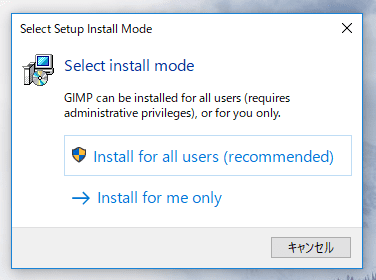
こういうのが出ると、どっち?って悩むんですけど、上の「all user」を選んでください。
言語の選択が出てきます。
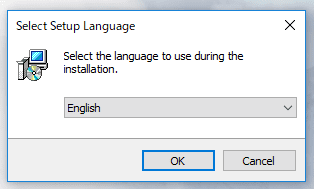
選択肢の中に日本はありませんので、ここでは「English」で進めてください。
こちらの画面で「Install」をクリックするとインストールが始まります。
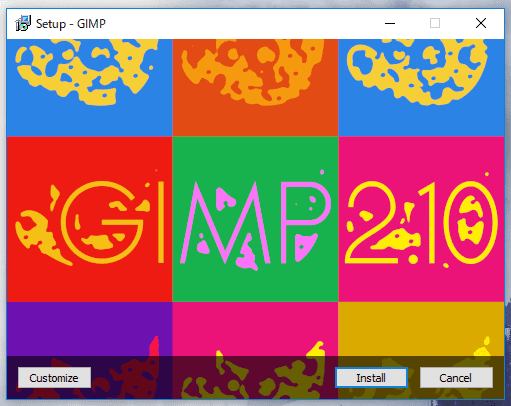
セットアップが始まります。
下のインジケーターが埋まるまでしばし待機です。
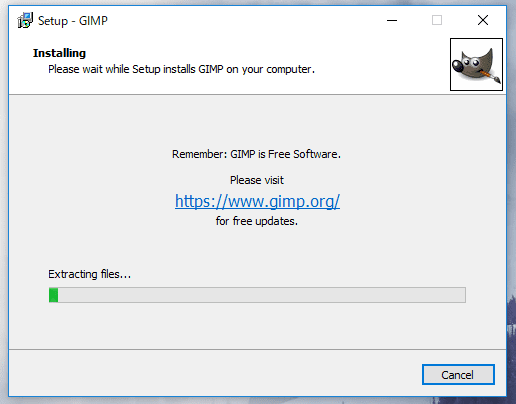
おめでとうございます。
インストールが完了しました。
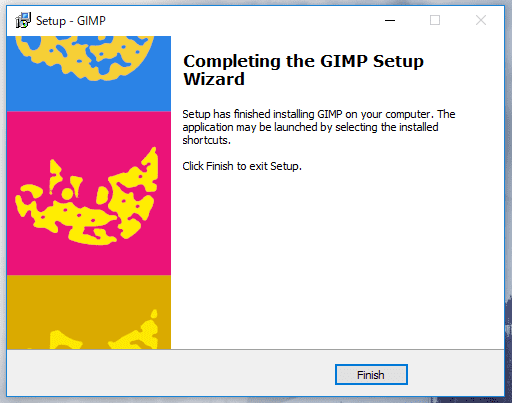
GIMP2を立ち上げる
さて、GIMP2を立ち上げます。
心配なのは、インストールの際に言語を英語を選択したことではないかと思います。
こちらはGIMP2の立ち上げ中の画面ですが、ところどころにある言語は日本語になっているのが確認できると思います。
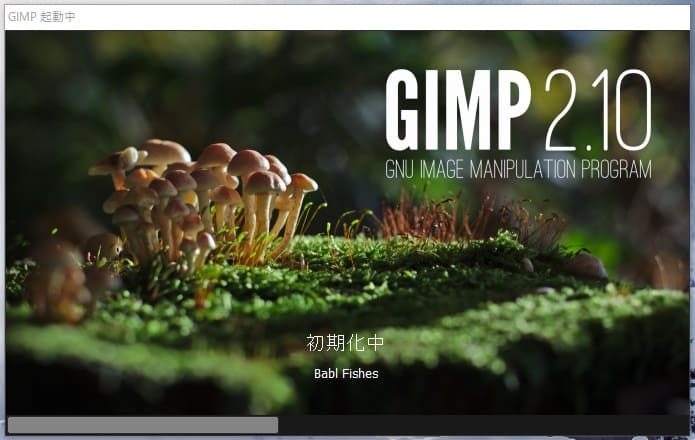
こちらが動作画面。
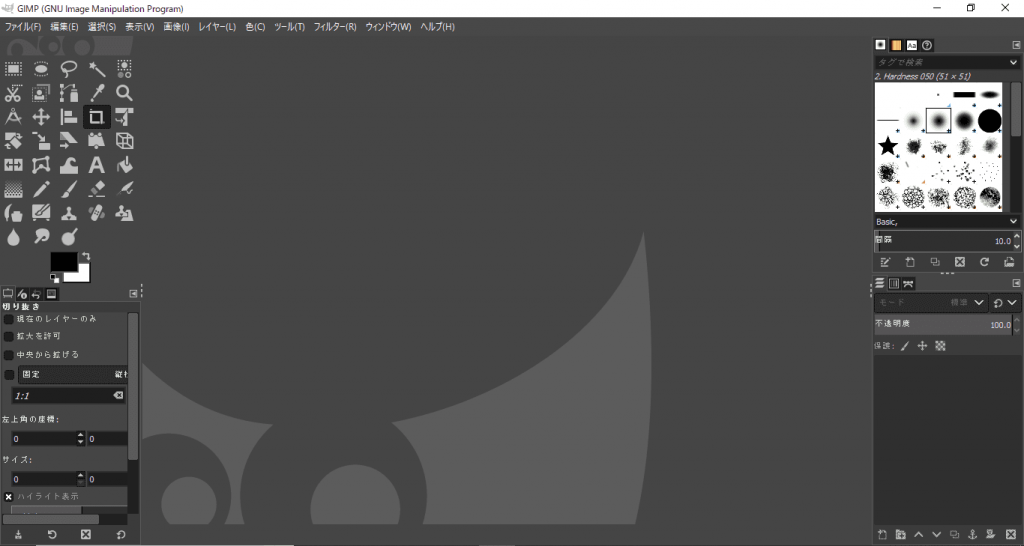
上のツールバーなんかも日本語で表示されていますし、こういった本も発売されています。
このブログでもいくつか紹介していくつもりです。



GIMP2以外に利用している写真編集関連のフリーソフト
RAW現像ソフトのdarktable
darktableはRAW現像を行うソフトです。
以前はRawTherapee(RAWセラピー)というソフトを使ってましたけど、個人的にはこのdarktableのほうが合うみたいです。
▽おすすめのdarktable

▽以前使っていたRawTherapee

比較明合成のシリウスコンプ
こちらは比較明合成を行ったり、タイムラプスを作れるソフトです。

スマホで撮影した蛍の写真も、立派な写真に変えることができます。
まとめ
お金を出せば、いくらでも高性能なソフトを利用することはできるんです。
でも「自分がそのソフトで何がしたいのか」「それがそのソフトでないとできないのか?」というものの答えが出る前からそういったソフトに頼るのではなく、これらのソフトで物足りなくなった時に改めて新しいソフトへ移行していくつもりです。
これも試行錯誤する楽しみだとおもうので…。